
No proceso de uso activo do sitio de rede social Vkontakte, pode que teña a necesidade de cambiar a fonte estándar a algúns máis atractivos. Para implementar un medio básico deste recurso, por desgraza, é imposible. Ofrecemos aproveitar a expansión especial de elegante para varios observadores de Internet. Grazas a este enfoque, ten a oportunidade de usar e crear temas en función dos estilos de mesa básicos do sitio VK.
A adición especificada está a traballar igualmente en case todos os navegadores web modernos, con todo, afectaremos o exemplo de Google Chrome.
Teña en conta que, no transcurso das instrucións, vostede, co debido coñecemento, pode cambiar significativamente todo o deseño do sitio VK e non só a fonte.
Recomendamos que leu artigos adicionais sobre o tema de cambiar a fonte dentro do sitio VK para coñecer todas as opcións posibles para resolver o problema:
Como escalar texto VK
Como facer a fonte de graxa
Como facer un texto estresado VK
Instala elegante
A aplicación elegante para o navegador de Internet non ten un sitio oficial e pode descargalo directamente desde a tenda de complementos. Todas as capacidades de expansión aplícanse completamente gratuítas.
Vaia ao sitio de Chrome Store
- Usando a ligazón dada, vai á páxina principal da tenda de adicións para o navegador web de Google Chrome.
- Usando o campo de texto "Buscar para tenda", busque a expansión "elegante".
- Use o botón "Instalar" no "bloqueo de temas personalizados elegantes para calquera sitio".
- Non se pode confirmar a integración da adición ao seu navegador web premendo no botón "Instalar extensión" no cadro de diálogo.
- Despois de executar as recomendacións, será redirixido automaticamente á páxina de inicio de expansión. A partir de aquí pode usar a busca de xa preparados ou crear un deseño completamente novo para calquera sitio, incluído Vkontakte.
- Ademais, ten a oportunidade de rexistrar ou autorizar, pero isto non afecta o funcionamento desta expansión.
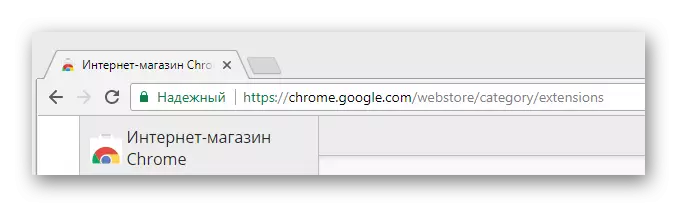

Para simplificar a busca, non esqueza configurar o punto oposto ao elemento. "Extensións".
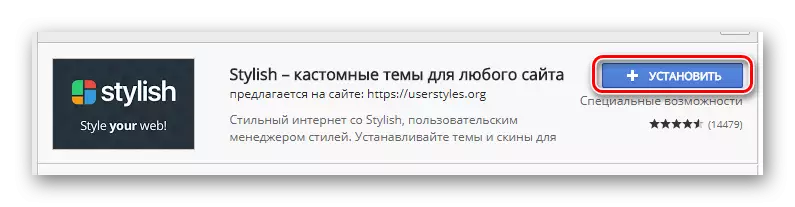
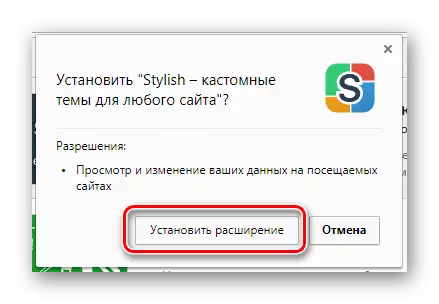
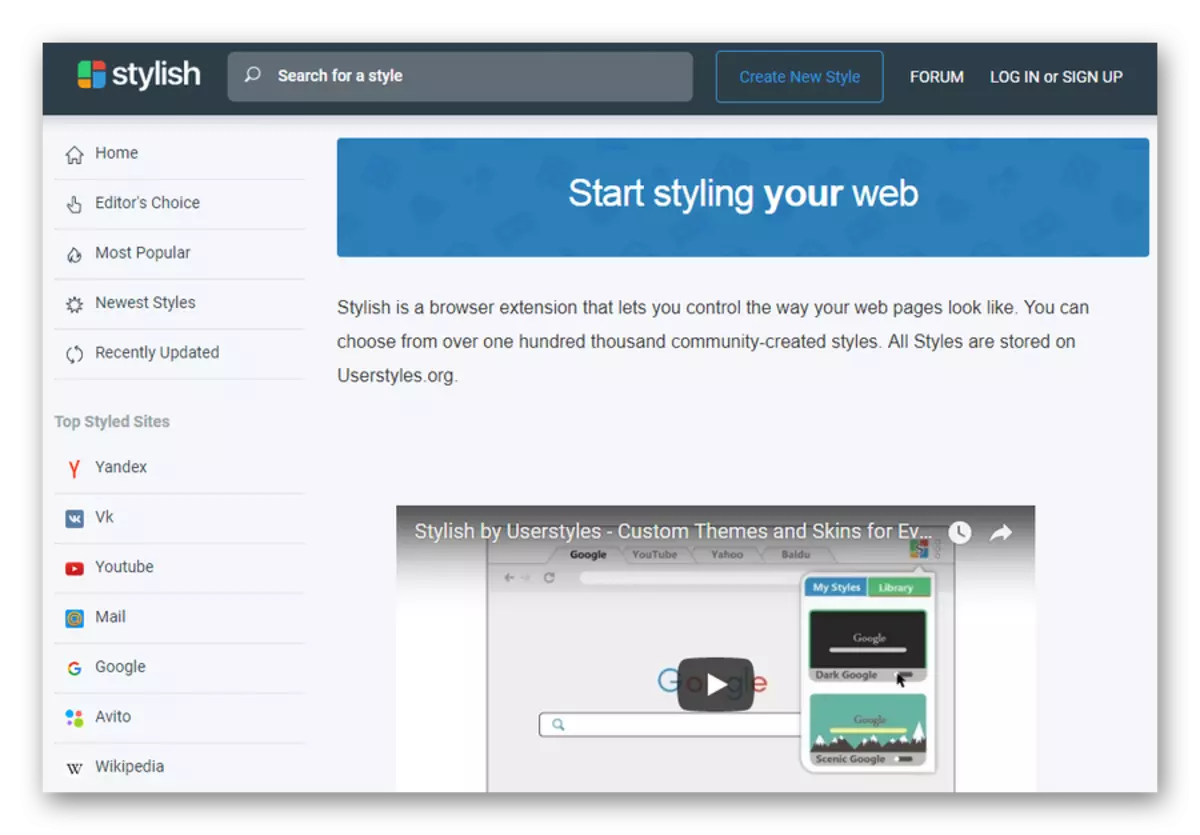
Recomendamos familiarizarse coa revisión de vídeo deste suplemento na páxina principal.
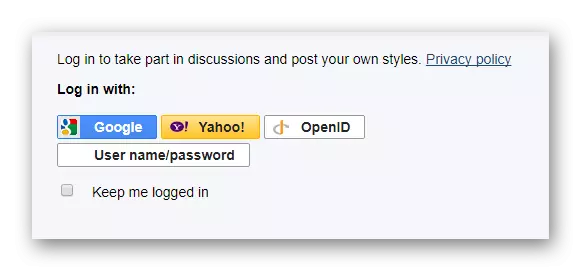
Teña en conta que se necesita o rexistro se vai crear o deseño do VC non só por si mesmo, senón tamén para outros usuarios interesados desta expansión.
Este proceso de instalación e preparación do suplemento remata.
Usamos estilos de deseño preparados
Como se dixo, a aplicación elegante permite non só crear, senón tamén usar estilos de deseño doutras persoas en varios sitios. Ao mesmo tempo, este suplemento funciona bastante de forma estable, sen causar problemas con rendemento e ten unha morea de común coas extensións que consideramos nun dos primeiros artigos.Ten en conta que ao instalar ou eliminar o tema, a actualización do deseño ocorre en tempo real, sen necesidade de reiniciar adicionalmente a páxina.
Traballamos co editor elegante
Comprendendo cun posible cambio na fonte usando vehículos de terceiros, pode dirixirse directamente a accións independentes sobre este proceso. Para estes efectos, primeiro debes abrir o editor especial de expansión elegante.
- Ir ao sitio de Vkontakte e en calquera páxina deste recurso, faga clic na icona de extensión elegante nunha barra de ferramentas especial no navegador.
- Abrindo un menú adicional, faga clic no botón con tres puntos espaciados verticalmente.
- Da lista presentada, selecciona "Crear estilo".
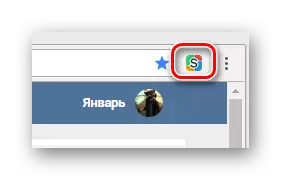
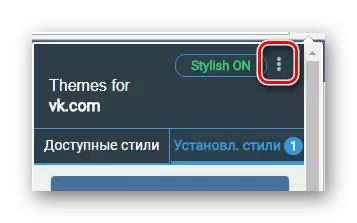

Agora que terminou na páxina co editor especial do elegante código de expansión, pode iniciar o proceso de cambiar a fonte Vkontakte.
- No campo "Código 1", ten que introducir o seguinte conxunto de caracteres, que posteriormente converterase no elemento principal do código dentro deste artigo.
- Instala o cursor entre corchetes e fai dobre clic na tecla Intro. É na área creada que terá que poñer as liñas do código da instrución.
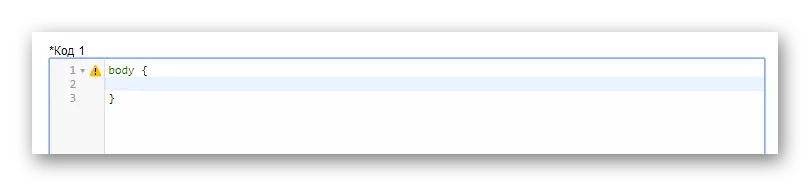
A recomendación pode ser descoidada e simplemente escribe todo o código nunha liña, pero esta violación da estética pode confundirte no futuro.
- Para cambiar directamente a fonte en si, cómpre usar o seguinte código.
- Para cambiar o tamaño da fonte, incluídos os números, na seguinte liña, use este código:
- Se ten o desexo de decorar unha fonte acabada, pode usar o código para cambiar o estilo do texto.
Font-Style: Oblique;
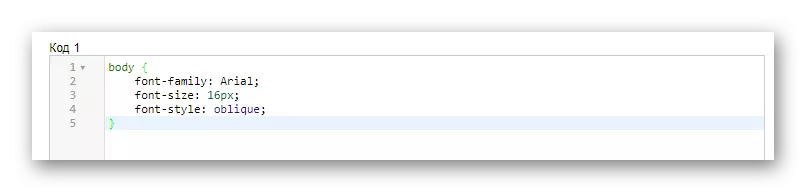
Neste caso, un valor pode ser un dos tres:
- Fonte normal - ordinaria;
- Itálico - cursiva;
- Oblique - inclinado.
- Para crear graxa, pode usar a opción seguinte código.
Font-Peso: 800;

O código especificado leva os seguintes valores:
- 100-900 - o grao de graxa;
- Texto en negra.
- Como complemento para unha nova fonte, pode cambiar a súa cor, marcando o código especial da seguinte liña.
- Para que a cor modificada se mostre de forma estable no sitio web VK, terá que engadir ao inicio do código creado, inmediatamente despois da palabra "corpo", listado a través da coma, algunhas etiquetas.
- Para comprobar como se amosa o deseño creado no sitio web VK, no lado esquerdo da páxina enche o campo "Introduza o nome" e faga clic no botón Gardar.
- Edite o código para que o deseño estea completamente satisfeito coas súas opinións.
- Tendo feito todo ben, verás que a fonte do sitio web de Vkontakte cambiará.
- Non esqueza usar o botón "completo" cando o estilo está totalmente preparado.
Corpo {}
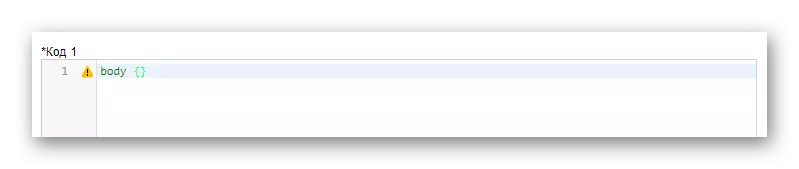
Este código implica que o texto cambiarase dentro de todo o sitio de Vkontakte.
Fief-Family: Arial;
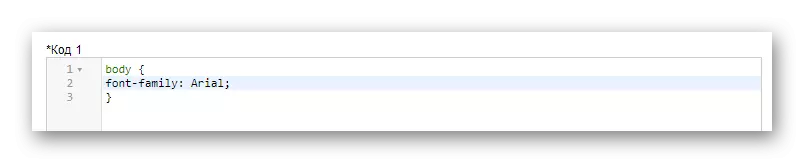
Como valor, pode haber fontes diferentes dispoñibles no seu sistema operativo.
Tamaño de font: 16px;

Teña en conta que o díxito pode configurar calquera dependendo das súas preferencias.
Cor: Gray;
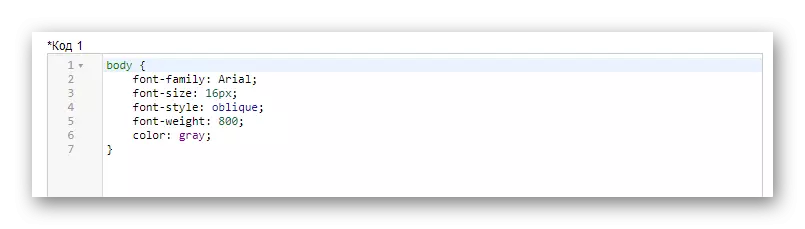
Pode haber cores existentes usando un nome de texto, RGBA- e Hex-Code.
Corpo, div, span, a
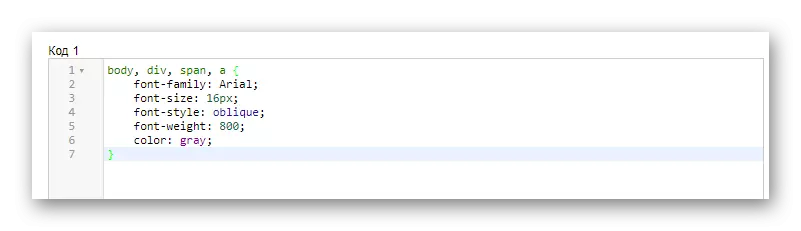
Recomendamos usar o noso código, xa que captura todos os bloques de texto no sitio web VK.
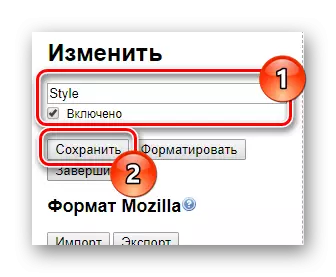
Asegúrese de instalar unha marca "Incluído"!
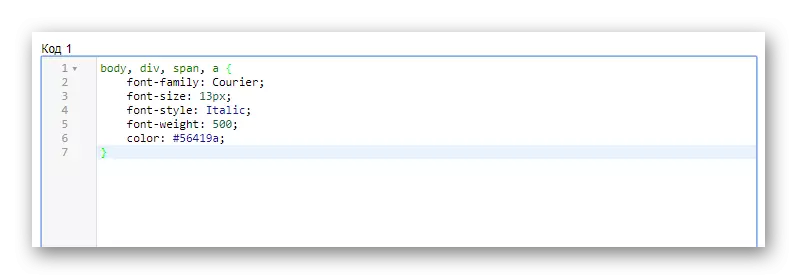
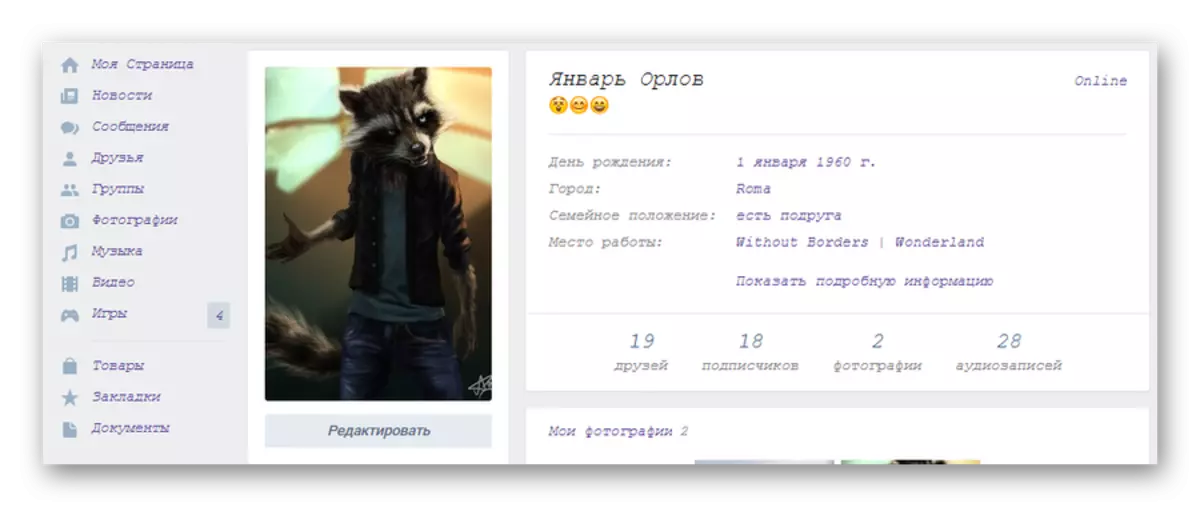

Esperamos no proceso de estudar o artigo que non ten dificultade para comprender. En caso contrario, sempre estamos contentos de axudarche. Boa sorte!
